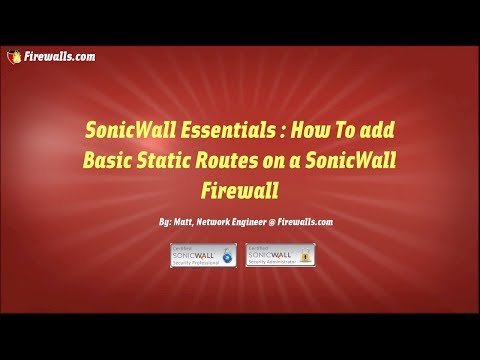
Zawartość
Zapora SonicWALL jest składnikiem aplikacji SonicWALL i oprogramowania, które służy do zapewnienia zaawansowanego bezpieczeństwa sieci komputerowej. Administrator może zarządzać i monitorować wszystkie adresy protokołu internetowego dla urządzeń w sieci. Podczas konfigurowania zapory SonicWALL można dodać trasę statyczną, która jest procedurą umożliwiającą wybór ścieżki routerów używanych w sieci, dzięki czemu wszystkie komputery mogą być monitorowane.
Instrukcje
-
Otwórz aplikację SonicWALL na komputerze z uprawnieniami administratora. Kliknij opcję „Sieć”.
-
Kliknij opcję „Interfejsy”, a następnie wyświetli się strona „Interfejsy”. Kliknij przycisk „Dodaj” w sekcji „Tabela routingu”.
-
Wprowadź początek adresu IP w polu „Adres IP z” na stronie „Dodaj trasę”. Wprowadź adres IP kończący się w polu „Adres IP To”.
-
Kliknij menu rozwijane obok pola „Interfejs”, a następnie wybierz opcję „Zewnętrzna (X1)” lub „Wewnętrzna (X0)”.
-
Kliknij przycisk „OK”, a wprowadzona trasa statyczna zostanie dodana do tabeli routingu. Tabela routingu wyświetli pełną listę miejsc docelowych dla każdego routera i hosta, które monitoruje oprogramowanie IP.
Czego potrzebujesz
- Aplikacja SonicWALL